由于在3ds max中进行的大部分工作都是在视口中单击和拖曳,因此有一个容易使用的视口布局是非常重要的。许多用户发现,默认的视口布局可以满足他们的大部分需要,但是有时还需要对视口的布局、大小或者显示方式做些改动。这一节就讨论与视口相关的一些问题。
可以有多种方法改变视口的大小和显示方式,在默认的状态下,四个视口的大小是相等的。我们可以改变某个视口的大小,但是,无论如何缩放,所有视口使用的总空间保持不变。下面介绍使用移动光标的方法改变视口的大小。
1. 继续前面的练习,或者打开保存的文件。将光标移动到透视视口和前视口的中间,见图1.11,这时出现一个双箭头光标。
2. 单击并向上拖曳光标,见图1.12。
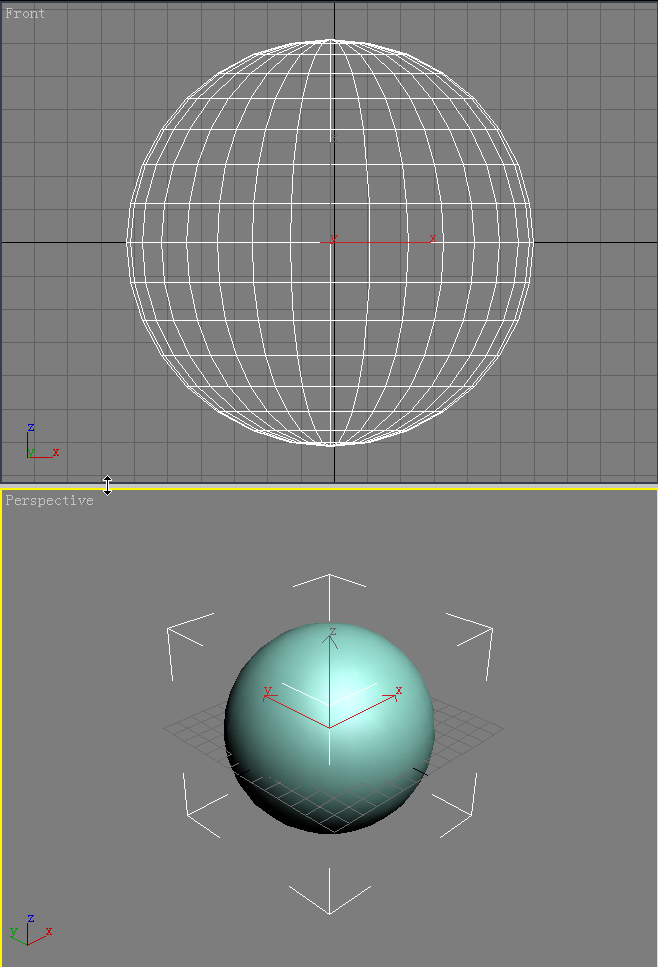
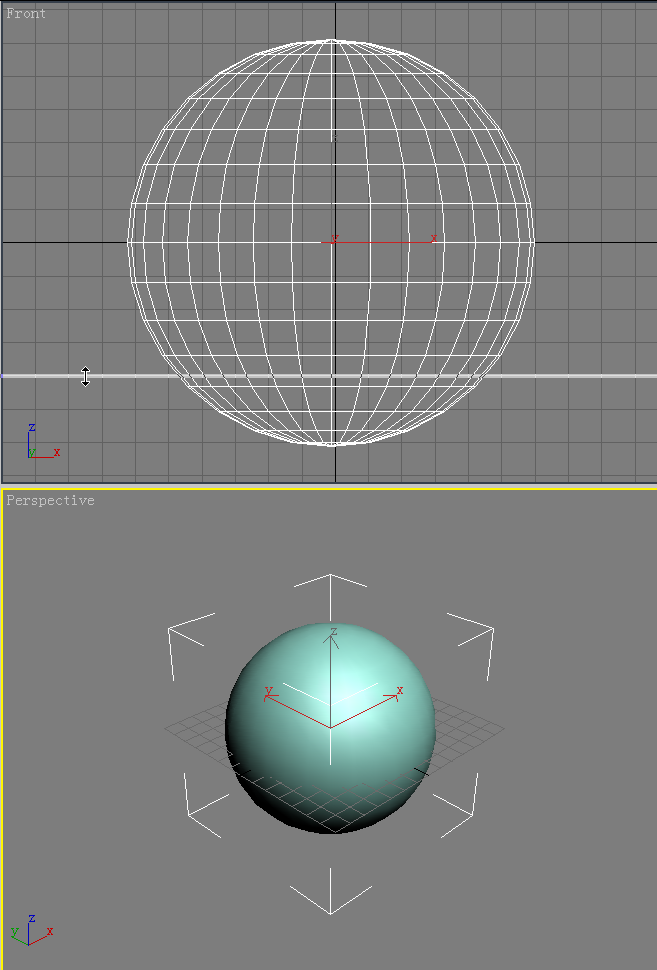
图1.11 图1.12
3. 释放鼠标,观察改变了大小的视口,见图1.13。
技巧:可以通过移动视口的垂直或水平分割线来改变视口的大小。
4. 在缩放视口的地方单击鼠标右键,出现一个右键菜单。
5. 在弹出的右键菜单上选取Reset Layout,视口恢复到它的原始大小。
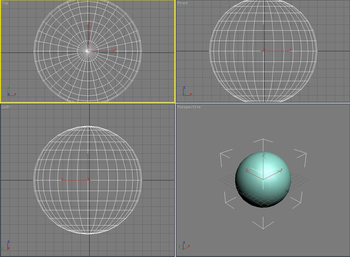 图1.13
图1.13
新闻热点
疑难解答